Wie verhindert man, dass Text in Excel in die nächste Zelle überläuft?
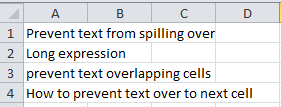
Verhindern, dass Text Zellen überlappt
 Verhindern, dass Text Zellen überlappt
Verhindern, dass Text Zellen überlappt
Um zu verhindern, dass Text Zellen überlappt, können Sie wie folgt vorgehen:
1. Wählen Sie die Zellen aus, deren Überlauf Sie verhindern möchten, und klicken Sie mit der rechten Maustaste darauf. Wählen Sie dann Zellenformat festlegen aus dem Kontextmenü. Siehe Screenshot:
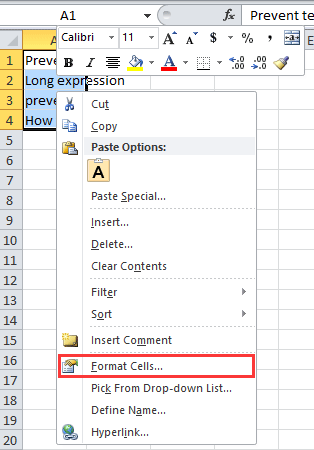
2. Im Zellenformat festlegen Dialogfeld auf Ausrichtung Tab klicken, dann Füllen aus der Dropdown-Liste von Horizontale Ausrichtungauswählen. Siehe Screenshot:
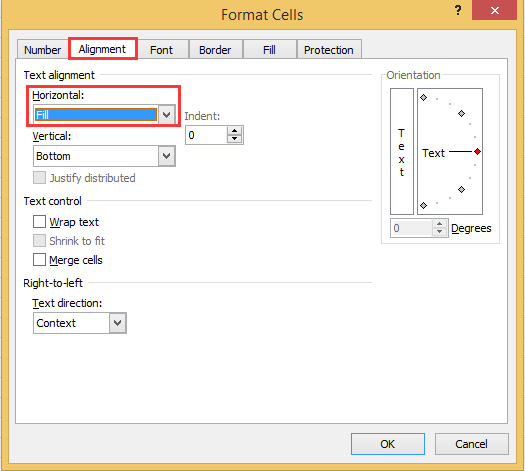
3. Klicken Sie auf OK. Nun werden die Daten in den ausgewählten Zellen nie mehr überlaufen.
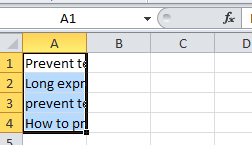

Entfesseln Sie die Magie von Excel mit Kutools AI
- Intelligente Ausführung: Führen Sie Zellenoperationen durch, analysieren Sie Daten und erstellen Sie Diagramme – alles angetrieben durch einfache Befehle.
- Benutzerdefinierte Formeln: Erstellen Sie maßgeschneiderte Formeln, um Ihre Arbeitsabläufe zu optimieren.
- VBA-Codierung: Schreiben und implementieren Sie VBA-Code mühelos.
- Formelinterpretation: Verstehen Sie komplexe Formeln mit Leichtigkeit.
- Textübersetzung: Überwinden Sie Sprachbarrieren in Ihren Tabellen.
Ähnliche Artikel:
- Verhindern, dass beim Einfügen von Daten in Excel der Text in Spalten unterteilt wird
- Verhindern, dass bestimmter Text in Excel gedruckt wird
Die besten Produktivitätstools für das Büro
Stärken Sie Ihre Excel-Fähigkeiten mit Kutools für Excel und genießen Sie Effizienz wie nie zuvor. Kutools für Excel bietet mehr als300 erweiterte Funktionen, um die Produktivität zu steigern und Zeit zu sparen. Klicken Sie hier, um die Funktion zu erhalten, die Sie am meisten benötigen...
Office Tab bringt die Tab-Oberfläche in Office und macht Ihre Arbeit wesentlich einfacher
- Aktivieren Sie die Tabulator-Bearbeitung und das Lesen in Word, Excel, PowerPoint, Publisher, Access, Visio und Project.
- Öffnen und erstellen Sie mehrere Dokumente in neuen Tabs innerhalb desselben Fensters, statt in neuen Einzelfenstern.
- Steigert Ihre Produktivität um50 % und reduziert hunderte Mausklicks täglich!
Alle Kutools-Add-Ins. Ein Installationspaket
Das Kutools for Office-Paket bündelt Add-Ins für Excel, Word, Outlook & PowerPoint sowie Office Tab Pro und ist ideal für Teams, die mit mehreren Office-Anwendungen arbeiten.
- All-in-One-Paket — Add-Ins für Excel, Word, Outlook & PowerPoint + Office Tab Pro
- Ein Installationspaket, eine Lizenz — in wenigen Minuten einsatzbereit (MSI-kompatibel)
- Besser gemeinsam — optimierte Produktivität in allen Office-Anwendungen
- 30 Tage kostenlos testen — keine Registrierung, keine Kreditkarte erforderlich
- Bestes Preis-Leistungs-Verhältnis — günstiger als Einzelkauf der Add-Ins